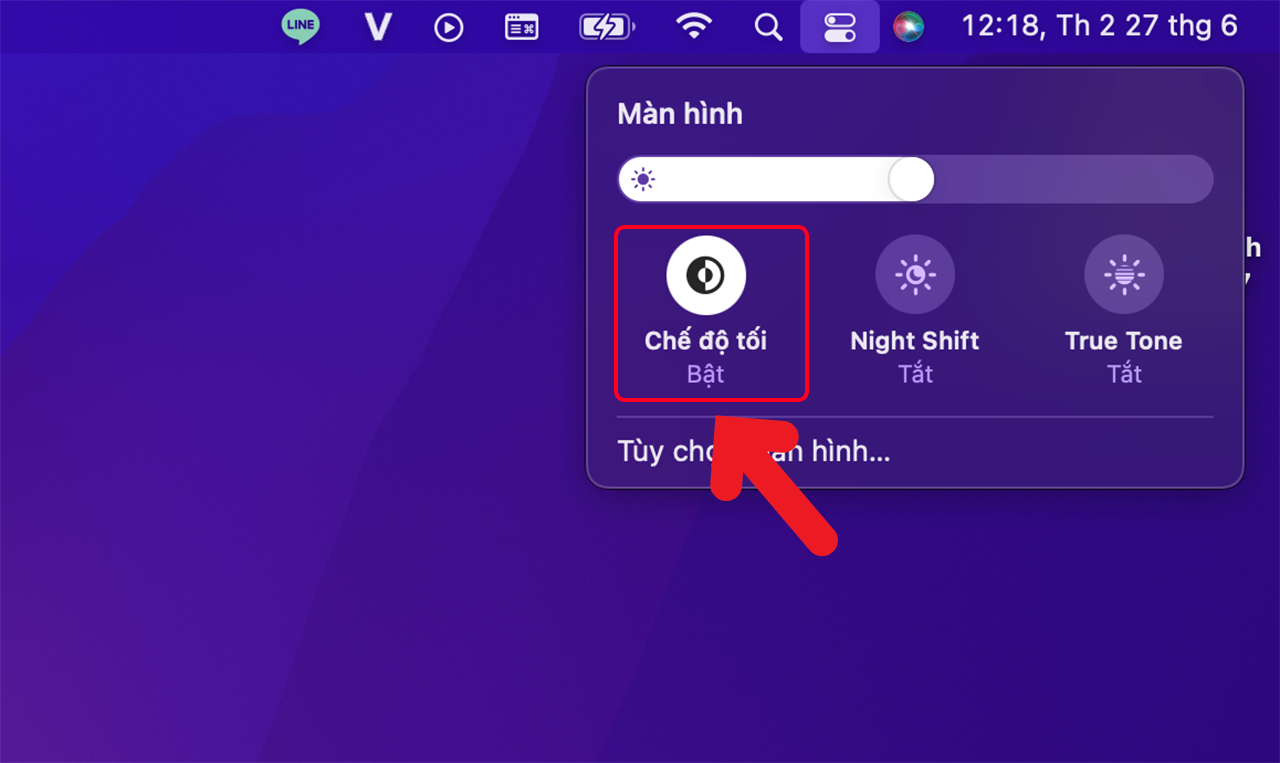Một tính năng mới Apple đã giới thiệu rất hữu ích cho người dùng thường xuyên phải ngồi trước màn hình sáng chói cả ngày gây hại cho mắt. Thêm vào đó, được biết tính năng này còn giúp bạn kéo thời lượng pin trên Macbook và thoải mái hơn khi làm việc trong môi trường thiếu sáng. Xem ngay cách bật chế độ tối trên Macbook ngay bây giờ nhé.
Hướng dẫn cách bật chế độ tối trên MacBook
1. Bật chế độ tối từ System Preferences/Tùy chọn hệ thống
Bước 1. Trước tiên, nhấp vào logo Apple (ở góc trên cùng bên trái của màn hình) => Nhấp chọn vào System từ System Preferences.
Bước 2. Nhấp vào Cài đặt chung.
Bước 3. Trong phần Giao diện, nhấn vào Dark/Tối để bật chế độ dark mode/chế độ tối trên MacBook.
2. Yêu cầu Siri bật chế độ tối
Ngoài sử dụng cách trên, bạn có thể sử dụng Siri để bật nhanh chế độ tối trên MacBook của mình.
Bước 1. Nhấp vào biểu tượng Siri (trên thanh menu của MacBook).
Bước 2. Tiếp theo đó, hãy Đọc to cụm từ “Turn on Dark Mode” hoặc “Dark Mode”, đợi một lát để Siri nhận diện, sau đó hệ thống sẽ tự động chuyển sang phông nền tối.
3. Kích hoạt Chế độ tối/Dark Mode thông qua Trung tâm điều khiển/Control Center (macOS Big Sur)
Đối với macOS, phiên bản Big Sur sẽ đi kèm với tiện ích Trung tâm điều khiển giống như trên các thiết bị iPhone và iPad. Do đó, bạn có thể thực hiện một số điều chỉnh nhanh chóng, bao gồm cả việc bật chế độ tối.
Bước 1. Nhấp vào biểu tượng Trung tâm điều khiển/Control Center (ở góc trên cùng bên phải màn hình) rồi nhấp vào biểu tượng mũi tên trong vùng màn hình.
Bước 2. Để bật chế độ tối, hãy nhấp vào biểu tượng chế độ tối và nó sẽ bật cho bạn.
Tạm kết
Trên đây, Mình vừa hướng dẫn các bạn cách bật chế độ tối trên MacBook chỉ với vài thao tác cơ bản. Nếu bạn thấy bài viết này hữu ích, hãy ủng hộ chúng mình bằng cách chia sẻ đến mọi người nhé! Xin cảm ơn bạn đã theo dõi bài viết.
Bạn đang tìm kiếm một chiếc máy tính có cấu hình mạnh mẽ, bảo mật hàng đầu và thiết kế nhỏ gọn, sang trọng? Khi đến với Cửa hàng Phát Thành bạn không phải lo lắng điều gì? Chỉ cần chọn cấu hình máy mà bạn yêu thích. Ngoài ra, chúng tôi còn cung cấp các dòng sản phẩm khác như: iPad, Apple Watch, iPhone giá tốt Sài Gòn, cam kết chính hãng 100%, uy tín chất lượng. Bảo hành 12 tháng, sẵn sàng 1 đổi 1 trong trường hợp lỗi sản xuất và trả góp 0% lãi suất. Để được tư vấn chi tiết hơn. Gọi ngay hotline 0797 097 097 để được tư vấn. Hoặc liên hệ chúng tôi theo thông tin sau:
Thông tin liên hệ
Cửa hàng Phát Thành Store
Địa chỉ: 167 Nguyễn Thiện Thuật, Phường 1, Quận 3, Hồ Chí Minh
Điện thoại: 0797 097 097
Website: https://iphonecugiare.com/